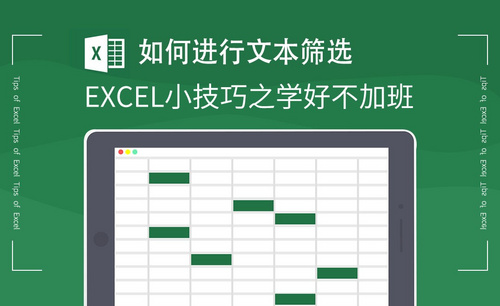Excel文本转数字
在统计数据的时候,我们发现表格中有的列是文本形式,有的是数值形式,不统一,并且在对数据进行汇总的时候还不能操作,非常不方便,所以我们可以想办法将Excel文本转数字形式,这就要用到函数:VALUR函数。今天小编带领各位小伙伴们一起来学习利用函数将Excel文本转数字!
1.首先,我们打开Excel表格,我们可以看到左边是文本形式,右边是数字形式,如下图所示:

2.我们选中两列数值,对其进行求和,点击【开始】-自动求和按钮,如下图所示:
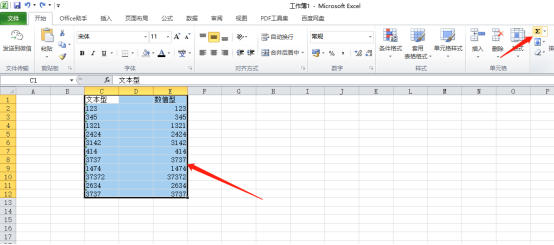
3.可以看到数值型的一列可以求出总和来,而文本型的一列没有求出来,如下图所示:

4.然后,可以利用函数将文本型转化成数字行型,点击菜单栏上的【公式】-【插入函数】,如下图所示:
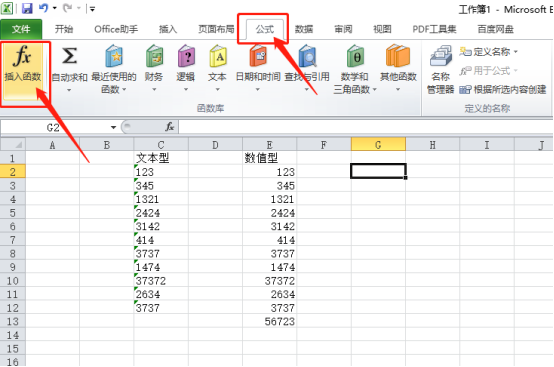
5.在弹出的弹框中选择【VALUE】函数,点击【确定】按钮,如下图所示:
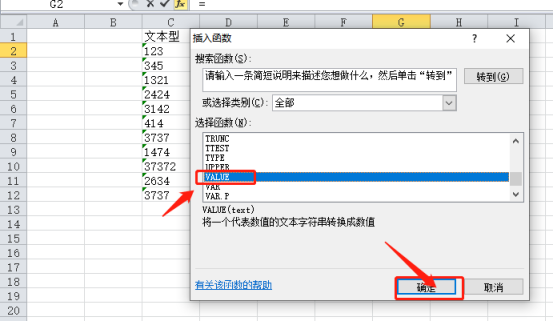
6.在弹框中输入参数【C2】,可以提前看到结果,在点击【确定】按钮,如下图所示:
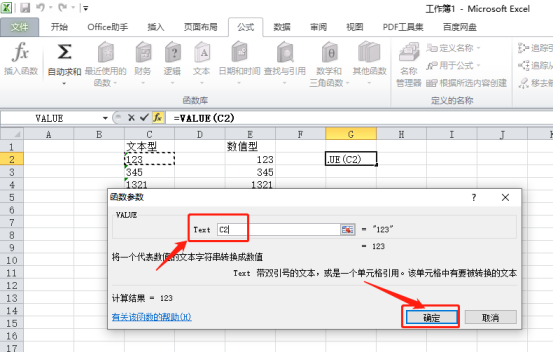
7.最后,按住单元格左下角【+】,按住鼠标左键,向下拉填充就可以了,如下图所示:
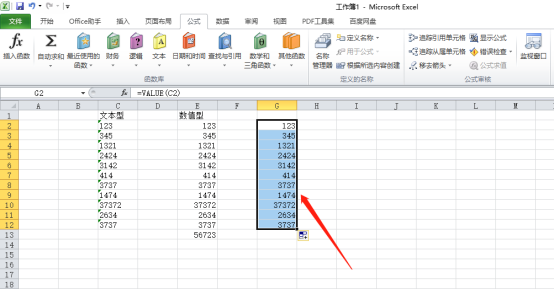
Excel文本转数字是常见的一个问题,因为有的小伙伴们处在文本状态下,想求和,但发现求不了,所以学会这个操作步骤还是挺有用的。小伙伴们你们学会了吗?
本篇文章使用以下硬件型号:联想小新Air15;系统版本:win10;软件版本:Microsoft Excel 2010。
你们在Excel中输入数字的时候,有没有遇到过输入的数字变成了文本类型的阿拉伯数字呢?反正我不止一次。想要把文本类型的数阿拉伯数字转化成数字不难,但是对于大量的数据一个个进行转化非常麻烦,并且好多人也不知道怎么转化。下面我就来告诉大家如何批量Excel文本转数字!
1.首先,打开自己想要进行批量转化的表格,左侧是文本型,右侧是数值型,如下图所示:
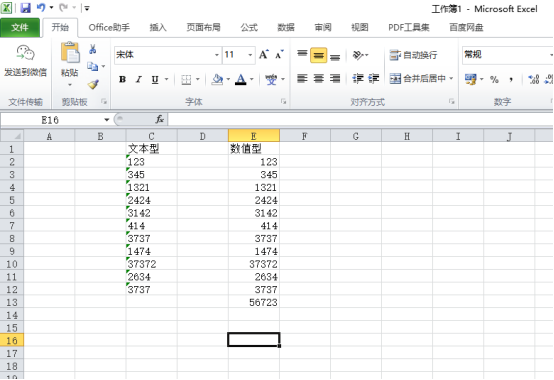
2.然后,我们需要先批量选中文本数字,先点击一个最上面的数字,如下图红色圈出部分所示:

3.然后,我们按住键盘上的shift键,点击文本型最后一个单元格,我们这样可以把文本型数值全部选中,这个方法适合大量的数据进行选中时,如下图所示:
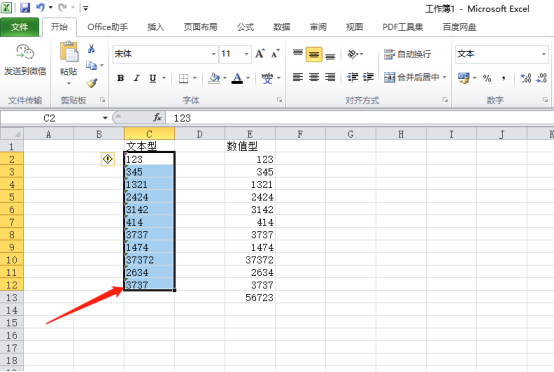
4.选中区域之后,我们可以看到最上面会弹出一个按钮,我们点击一下,在弹出来的选项,点击【转换为数字】选项,如下图红色圈出部分所示:

5.最后,我们可以看到一列的文本型就被转化成了数字型的格式,如下图所示:
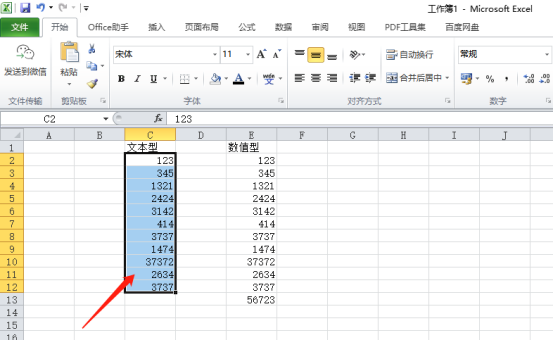
学会批量将Excel文本转数字的方法,是不是节省了大量的时间和精力,跟着我一起学习吧,我会教大家更多的技巧,感谢小伙伴们的观看!
本篇文章使用以下硬件型号:联想小新Air15;系统版本:win10;软件版本:Microsoft Excel 2010。
有时候我们用excel整理数据时,会发现不同的人整理的数字格式也不同,有的人用的是文本格式,有的是数字格式,操作起来很麻烦。用公式统计数据还会出现错误。所以我们还是把Excel文本转成数字的形式吧!下面小编来教大家操作方法!
1.首先,我们打开要转化的数据表,文本型和数值型在下方标记好了,如下图红色圈出部分所示:

2.我们选中表格上边的数值,点击菜单栏上的【求和】按钮,如下图红色圈出部分所示:
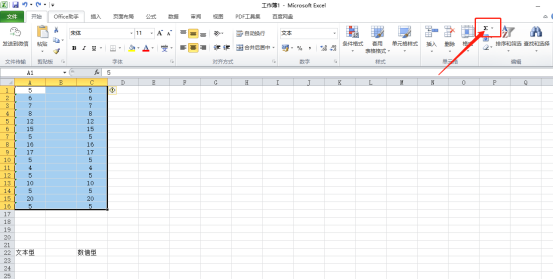
3.我们可以看到,【文本型】数据没有计算出结果,而【数值型】计算出结果,如下图红色圈出部分所示:
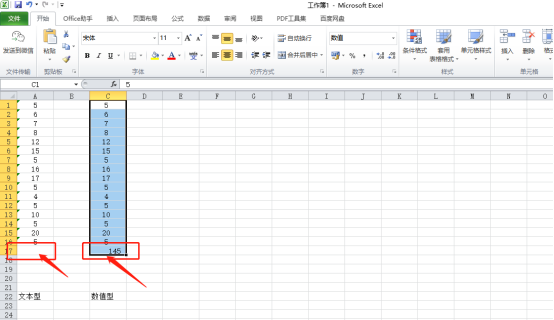
4.接下来,我们可以在单元格输入=VALUE(A1),这个函数的作用就是把文本型数字转化为数值型,如下图红色圈出部分所示:
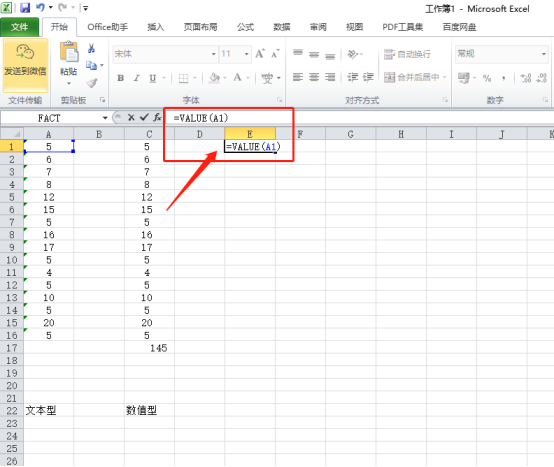
5.回车之后,点击单元格,右下角黑方【+】,按住鼠标左键向下拉,就被填充上了,如下图所示:
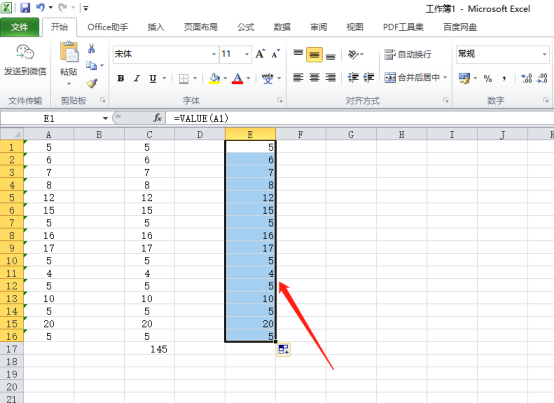
6.在选中这一列,点击求和按钮,就可以看到求出结果来了,如下图所示:

VALUE函数的意义就是将一个代表数值的文本字符串换成数值的函数,这个函数也是常用到的,并且操作方法是不是非常简单,里边就有一个参数。Excel文本转数字的操作也不困难,所以大家可以一起学会!
本篇文章使用以下硬件型号:联想小新Air15;系统版本:win10;软件版本:Microsoft Excel 2010。
excel是一个十分强大的办公工具,用得好可以帮你省下不少功夫,用的不好就费时费力了。在excel使用过程中,我们经常会遇到将excel文本型数字转换为数字的问题,excel文本转换为数字的方法可就多了,下面小编介绍一下关于excel文本转换为数字的小技巧。
excel文本转数字小技巧一:
1、打开Excel表格,选中我们需要转换的单元格。
2、按“右键”单元格→“设置单元格格式”→“数字”→“常规”,最后单击‘确定’。
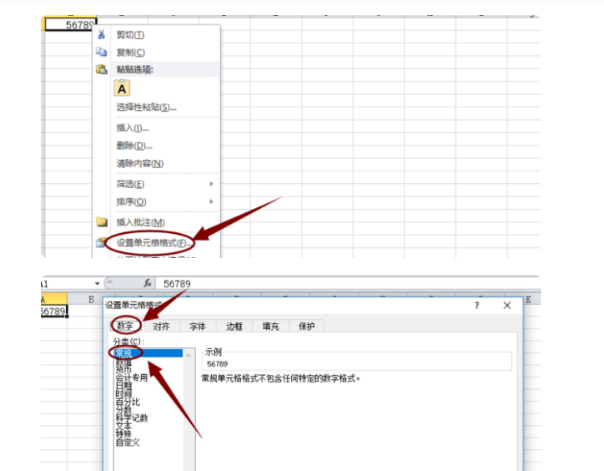
3、这时得数据虽然设置成常规格式,但不是真正的数值格式(因为数字还靠左显示),如需彻底转换为数值型数据,需双击单元格激活单元格的编辑模式,然后Enter即可。
excel文本转数字小技巧2:
1、打开Excel表格,选中需要转换的多个单元格区域。

2、选中需要转换的数据类型的区域,右键“选择性粘贴”。
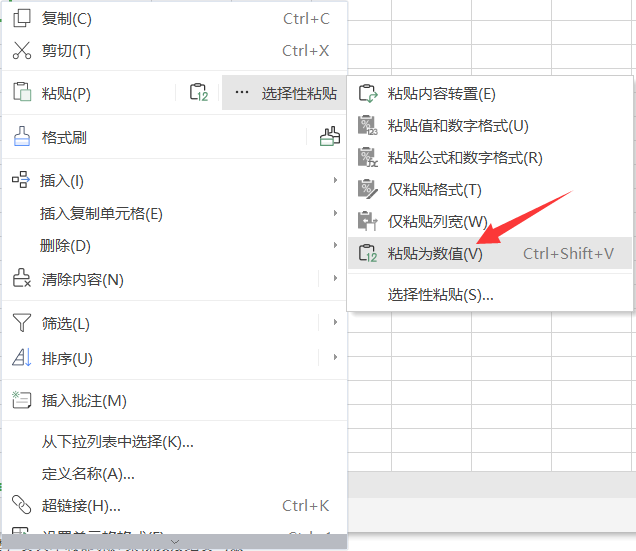
3、在“选择性粘贴”对话框中的区域选择“粘贴为数值”然后“确定”即可。
excel文本转数字小技巧3:
利用函数查错工具,如果数字是文本格式的,在左上角会有一个小三角的东西,点击单元格,选中有个惊叹号样子的小方格,选择“转换为数字”完成批量转换;
这种方法我们工作中不会常用,但是也比较好用,excel文本转数字,具体小技巧您学会了吗?
相关教程
热门百科
索引
如何用函数将Excel文本转数字呢?
如何批量将Excel文本转数字?
Excel文本转数字的使用方法介绍
Excel文本转数字的小技巧
相关百科
最新知识
相关教程